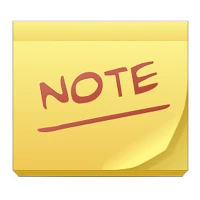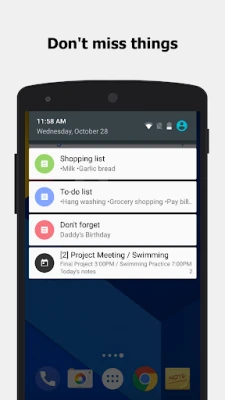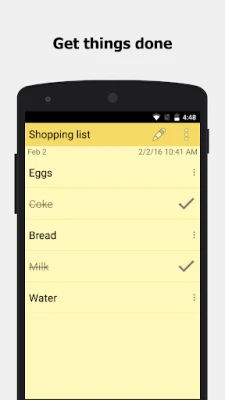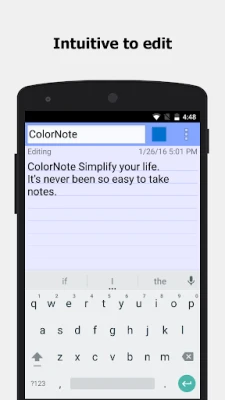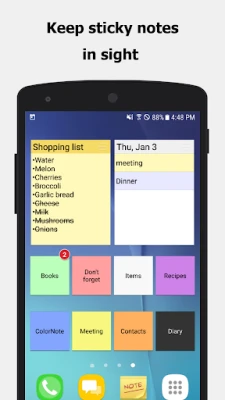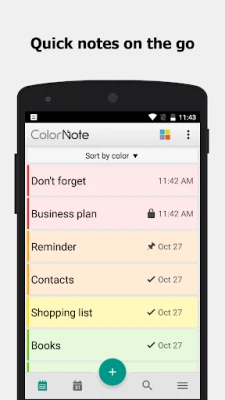უახლესი ვერსია
დეკემბერს 07, 2024
Notes
პროდუქტიულობა
Android
9
Free
com.socialnmobile.dictapps.notepad.color.note
შეატყობინეთ პრობლემის შესახებ
მეტი ColorNote Notepad შენიშვნები-ის შესახებ
ColorNote® არის აპლიკაცია, რომელიც საშუალებას გაძლევთ გააკეთოთ შენიშვნები ორ სხვადასხვა ფორმატში: ხაზოვანი ქაღალდის სტილის ტექსტი და საკონტროლო სია. ეს შენიშვნები შეიძლება იყოს ორგანიზებული ფერის მიხედვით და მათი ნახვა შესაძლებელია აღმავალი თანმიმდევრობით, ბადის ფორმატით ან ნოტის ფერის მიხედვით. აპს ასევე აქვს წებოვანი ნოტების ვიჯეტი, რომელიც შეიძლება განთავსდეს თქვენს მთავარ ეკრანზე მარტივი წვდომისთვის.
ტექსტის პარამეტრში შეგიძლიათ აკრიფოთ იმდენი სიმბოლო, რამდენიც გსურთ და შეინახოთ თქვენი შენიშვნები. თქვენ ასევე შეგიძლიათ დაარედაქტიროთ, გააზიაროთ, დააყენოთ შეხსენებები და შეამოწმოთ ან წაშალოთ შენიშვნები თქვენი მოწყობილობის მენიუს ღილაკის მეშვეობით. როდესაც შენიშვნა გამორთულია, სათაურის ხაზი გამოჩნდება მთავარ მენიუში.
შემოწმების სიის რეჟიმი გაძლევთ საშუალებას დაამატოთ იმდენი ელემენტი, რამდენიც გსურთ და დაალაგოთ ისინი ნებისმიერი თანმიმდევრობით, გადაადგილების ღილაკების გამოყენებით. შემდეგ შეგიძლიათ შეამოწმოთ ან მოხსნათ თითოეული ელემენტი სწრაფი შეხებით და თუ ყველა ელემენტი მონიშნულია, სიის სათაურიც შემცირდება.
ColorNote® ასევე გთავაზობთ ფუნქციებს, როგორიცაა შენიშვნების ფერის მიხედვით ორგანიზება, პაროლის დაბლოკვის ვარიანტი და მოწყობილობებს შორის შენიშვნების სინქრონიზაციის შესაძლებლობა. აპს ასევე აქვს ამოცანების მძლავრი შეხსენება დროის სიგნალიზაციის, მთელი დღის მოვლენებისა და გამეორების ოფციებით. ასევე შეგიძლიათ შენიშვნების გაზიარება SMS-ის, ელექტრონული ფოსტის ან Twitter-ის საშუალებით.
აპი ასევე გთავაზობთ ონლაინ სარეზერვო და სინქრონიზაციის ღრუბლოვან სერვისს, სადაც შენიშვნები დაშიფრულია უსაფრთხოებისთვის AES სტანდარტის გამოყენებით. ის ასევე საშუალებას გაძლევთ შეხვიდეთ Google-ით ან Facebook-ით.
ზოგიერთი ნებართვა საჭიროა გარკვეული ფუნქციებისთვის, როგორიცაა ინტერნეტზე წვდომა ონლაინ სარეზერვო ასლის შესაქმნელად და სინქრონიზაციისთვის, შენახვა შენიშვნების სარეზერვო ასლისთვის და ტელეფონის დაძინების აკრძალვა შეხსენების ჩანაწერებისთვის.
თუ გიჭირთ ვიჯეტის პოვნა ან თუ გარკვეული ფუნქციები არ მუშაობს, ეს შეიძლება იყოს იმის გამო, რომ აპი დაინსტალირებულია SD ბარათზე. ამ შემთხვევაში, თქვენ უნდა გადაიტანოთ აპი თქვენს მოწყობილობაში და გადატვირთოთ ტელეფონი.
ხშირად ხშირად დასმული კითხვების განყოფილება იძლევა პასუხებს გავრცელებულ კითხვებზე, როგორიცაა, როგორ დავაყენოთ წებოვანი ჩანაწერის ვიჯეტი მთავარ ეკრანზე და სად ვიპოვოთ შენიშვნების სარეზერვო მონაცემები SD ბარათზე. ის ასევე განმარტავს, თუ როგორ უნდა შეცვალოთ თქვენი ძირითადი პაროლი და შექმნათ სამუშაოების სიის შენიშვნა.
* შენიშვნა *
- თუ ვერ იპოვნეთ ვიჯეტი, გთხოვთ, წაიკითხოთ FAQ ქვემოთ.
- როდესაც დაასრულებთ ბლოკნოტის გამოყენებას, ავტომატური შენახვის ბრძანება ინახავს თქვენს ინდივიდუალურ შენიშვნას. .
* პროდუქტის აღწერა *
ColorNote®-ს აქვს ორი ძირითადი ჩანაწერის ფორმატი, ხაზოვანი ქაღალდის სტილის ტექსტის ვარიანტი და საკონტროლო სიის ვარიანტი. დაამატეთ რამდენიც გსურთ თქვენს მთავარ სიას, რომელიც გამოჩნდება პროგრამის მთავარ ეკრანზე ყოველ ჯერზე პროგრამის გახსნისას. ეს სია შეიძლება ნახოთ ტრადიციული აღმავალი თანმიმდევრობით, ბადის ფორმატში ან შენიშვნის ფერის მიხედვით.
- შენიშვნის აღება -
იმსახურება როგორც მარტივი სიტყვების დამუშავების პროგრამას, ტექსტის ვარიანტი იძლევა იმდენი სიმბოლოს, რამდენიც თქვენ მზად ხართ აკრიფოთ. შენახვის შემდეგ, შეგიძლიათ შეცვალოთ, გააზიაროთ, დააყენოთ შეხსენება, ან შეამოწმოთ ან წაშალოთ შენიშვნა თქვენი მოწყობილობის მენიუს ღილაკის მეშვეობით. ტექსტური ჩანაწერის შემოწმებისას აპი ხაზს უსვამს სიის სათაურს და ეს გამოჩნდება მთავარ მენიუში.
- სამუშაოების სიის ან საყიდლების სიის შექმნა -
შემოწმების სიის რეჟიმში , შეგიძლიათ დაამატოთ იმდენი ელემენტი, რამდენიც გსურთ და მოაწყოთ მათი შეკვეთა რედაქტირების რეჟიმში გააქტიურებული გადატანის ღილაკებით. სიის დასრულების და შენახვის შემდეგ, შეგიძლიათ შეამოწმოთ ან მოხსნათ თქვენი სიის თითოეული ხაზი სწრაფი შეხებით, რომელიც გადართავს ხაზს. თუ ყველა ელემენტი შემოწმდა, მაშინ სიის სათაურიც იჭრება.
* ფუნქციები *
- შენიშვნების ორგანიზება ფერების მიხედვით (ფერადი რვეული)
- წებოვანი ჩანაწერების ვიჯეტი (ჩადეთ თქვენი ჩანიშვნები თქვენი საწყისი ეკრანი)
- საკონტროლო სიის შენიშვნები სამუშაოების სიისთვის და საყიდლების სიისთვის. (სწრაფი და მარტივი სიების შემქმნელი)
- შენიშვნები საქმის შესასრულებლად (GTD)
- მოაწყეთ თქვენი განრიგი ჩანაწერების მიხედვით კალენდარში
- დაწერეთ დღიური და დღიური კალენდარში
- პაროლის დაბლოკვის შენიშვნა : დაიცავით თქვენი შენიშვნები საიდუმლო კოდით
- დაცულია სარეზერვო შენიშვნები SD მეხსიერებაში
- მხარს უჭერს ონლაინ სარეზერვო ასლსა და სინქრონიზაციას. შეგიძლიათ ჩანიშვნების სინქრონიზაცია ტელეფონსა და ტაბლეტს შორის.
- შეხსენების შენიშვნები სტატუსის ზოლზე
- სია/ბადის ხედი
- საძიებო შენიშვნები
- Notepad მხარს უჭერს ColorDict დანამატს
- ძლიერი ამოცანების შეხსენება: დროის სიგნალიზაცია, მთელი დღე, გამეორება.(მთვარის კალენდარი)
- სწრაფი შენიშვნა/შენიშვნები
- ვიკი ჩანაწერის ბმული: [[სათაური]]
- გაზიარება შენიშვნები SMS-ით, ელექტრონული ფოსტით ან Twitter-ით
* ონლაინ სარეზერვო და სინქრონიზაციის ღრუბლოვანი სერვისი *
- შენიშვნები დაშიფრული იქნება შენიშვნების ატვირთვამდე AES სტანდარტის გამოყენებით, რომელიც არის დაშიფვრის იგივე სტანდარტი, რომელსაც იყენებენ ბანკები დაიცავით მომხმარებლის მონაცემები.
- ის არ აგზავნის თქვენს შენიშვნებს სერვერზე თქვენი შესვლის გარეშე.
- შედით Google-ით ან Facebook-ით.
* ნებართვები *
- ინტერნეტი წვდომა: ონლაინ სარეზერვო ასლისთვის და შენიშვნების სინქრონიზაციისთვის
- შენახვა: მოწყობილობის საცავში შენიშვნების სარეზერვო ასლისთვის
- თავიდან აიცილეთ ტელეფონის დაძინება, მართეთ ვიბრატორი, ავტომატურად დაიწყება ჩატვირთვისას: შეხსენების შენიშვნებისთვის
* ხშირად დასმული კითხვები *
Q: როგორ აყენებთ წებოვანი ჩანაწერის ვიჯეტს მთავარ ეკრანზე?
A: გადადით მთავარ ეკრანზე და დააჭირეთ თითს ცარიელ სივრცეზე და აირჩიეთ ვიჯეტი, Color Note შემდეგ დეპლეირდება, რათა შეძლოთ გვერდზე დამაგრება.
Q: რატომ არ მუშაობს ვიჯეტი, მაღვიძარა და შენიშვნების შეხსენების ფუნქციები?
A: თუ აპი დაინსტალირებულია SD ბარათზე, თქვენი ვიჯეტი, შეხსენება და ა.შ. არ იმუშავებს გამართულად, რადგან Android არ უჭერს მხარს ამ ფუნქციებს SD ბარათზე დაყენებისას! თუ თქვენ უკვე გადაიტანეთ აპი SD ბარათზე, მაგრამ გსურთ ეს ფუნქციები, მაშინ უნდა დააბრუნოთ აპი მოწყობილობაზე და გადატვირთოთ ტელეფონი.
პარამეტრები - აპლიკაციები - აპლიკაციების მართვა - ფერადი შენიშვნა - გადატანა მოწყობილობაზე
Q: სად არის შენიშვნების მონაცემების სარეზერვო ასლი SD ბარათზე?
A: '/data/colornote' ან '/Android/data/com.socialnmobile.dictapps.notepad.color.note/files' SD ბარათზე
Q: დამავიწყდა ჩემი ძირითადი პაროლი. როგორ შევცვალო?
A: მენიუ → პარამეტრები → ძირითადი პაროლი → მენიუს ღილაკი → პაროლის გასუფთავება. თქვენ დაკარგავთ თქვენს მიმდინარე ჩაკეტილ ჩანაწერებს, როდესაც გაასუფთავებთ პაროლს!
Q: როგორ შემიძლია შევქმნა ჩანაწერი სამუშაო სიაში?
A: ახალი - აირჩიეთ ჩანაწერის სია - განათავსეთ ელემენტები - შენახვა. შეეხეთ ერთეულს გადახაზვისთვის.
შეაფასეთ აპი
მომხმარებლის მიმოხილვები
პოპულარული აპები